Как найти самую позднюю или самую раннюю дату в Excel?
Если у вас есть список дат на листе, и вы хотите найти самую позднюю или самую раннюю дату на основе определенного значения, как показано на следующем скриншоте:

Есть ли у вас идеи, как справиться с этой проблемой в Excel?
Поиск самой поздней или самой ранней даты с помощью формул в Excel
 Поиск самой поздней или самой ранней даты с помощью формул в Excel
Поиск самой поздней или самой ранней даты с помощью формул в Excel
Чтобы получить самую раннюю или самую позднюю дату для конкретного значения, вы можете применить следующие формулы для решения этой задачи.
Чтобы найти самую раннюю дату, введите эту формулу: =MIN(IF(A2:A16=E1,B2:B16)) в указанную ячейку, а затем нажмите клавиши Ctrl + Shift + Enter вместе, чтобы вернуть правильный ответ, см. скриншот:
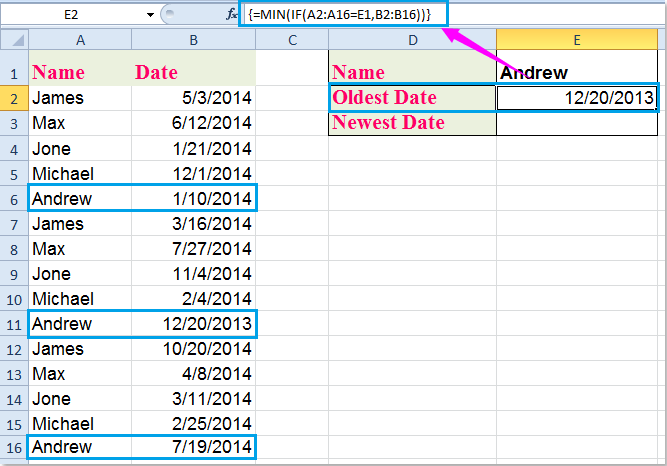
Чтобы найти самую позднюю дату, введите эту формулу: =MAX(IF(A2:A16=E1,B2:B16)) в указанную ячейку, и не забудьте нажать клавиши Ctrl + Shift + Enter вместе, чтобы получить результат, см. скриншот:
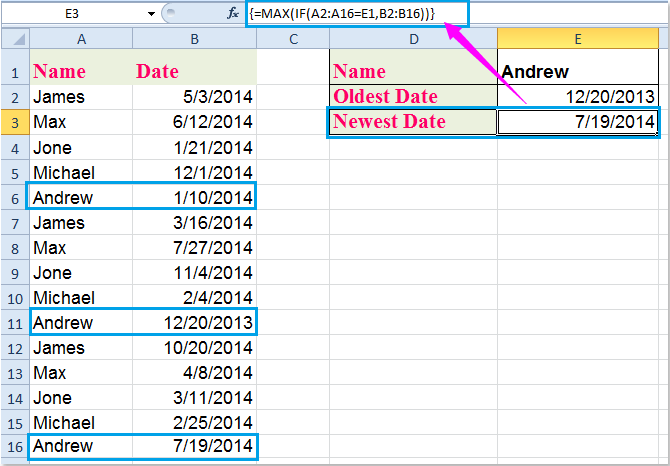
Примечания:
1. В приведенных выше формулах:
- A2:A16 — это столбец, по которому вы хотите выполнить поиск;
- E1 — это значение для поиска;
- B2:B16 — это столбец, из которого будет возвращен результат.
2. Если после нажатия клавиш Ctrl + Shift + Enter вы получили числовой результат, вам просто нужно преобразовать число в формат даты. Выберите ячейку с числом, щелкните правой кнопкой мыши и выберите «Формат ячеек», затем в диалоговом окне «Формат ячеек» нажмите « Дата» на вкладке «Число» и выберите один из форматов даты из списка «Тип» справа.
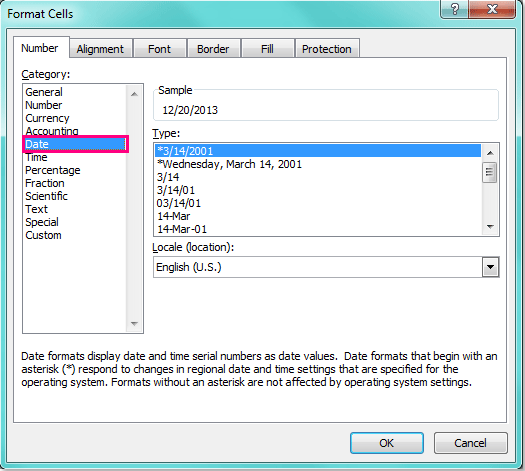

Раскройте магию Excel с Kutools AI
- Умное выполнение: Выполняйте операции с ячейками, анализируйте данные и создавайте диаграммы — всё это посредством простых команд.
- Пользовательские формулы: Создавайте индивидуальные формулы для оптимизации ваших рабочих процессов.
- Кодирование VBA: Пишите и внедряйте код VBA без особых усилий.
- Интерпретация формул: Легко разбирайтесь в сложных формулах.
- Перевод текста: Преодолейте языковые барьеры в ваших таблицах.
Связанные статьи:
Как использовать VLOOKUP, чтобы вернуть пустое значение вместо 0 или #N/A в Excel?
Как использовать VLOOKUP для получения номера строки в Excel?
Как использовать точное и приблизительное совпадение в VLOOKUP в Excel?
Лучшие инструменты для повышения продуктивности в Office
Повысьте свои навыки работы в Excel с помощью Kutools для Excel и ощутите эффективность на новом уровне. Kutools для Excel предлагает более300 расширенных функций для повышения производительности и экономии времени. Нажмите здесь, чтобы выбрать функцию, которая вам нужнее всего...
Office Tab добавляет вкладки в Office и делает вашу работу намного проще
- Включите режим вкладок для редактирования и чтения в Word, Excel, PowerPoint, Publisher, Access, Visio и Project.
- Открывайте и создавайте несколько документов во вкладках одного окна вместо новых отдельных окон.
- Увеличьте свою продуктивность на50% и уменьшите количество щелчков мышью на сотни ежедневно!
Все надстройки Kutools. Один установщик
Пакет Kutools for Office включает надстройки для Excel, Word, Outlook и PowerPoint, а также Office Tab Pro — идеально для команд, работающих в разных приложениях Office.
- Комплексный набор — надстройки для Excel, Word, Outlook и PowerPoint плюс Office Tab Pro
- Один установщик, одна лицензия — настройка занимает считанные минуты (MSI-совместимо)
- Совместная работа — максимальная эффективность между приложениями Office
- 30-дневная полнофункциональная пробная версия — без регистрации и кредитной карты
- Лучшее соотношение цены и качества — экономия по сравнению с покупкой отдельных надстроек